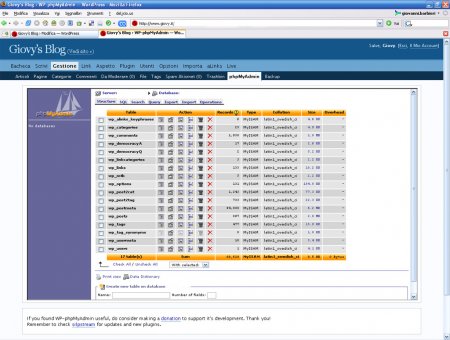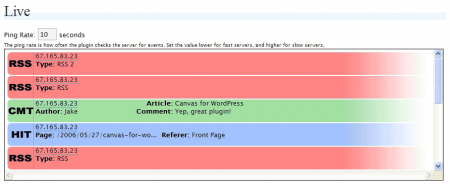Succede sempre così, basta assentarsi un attimo ed il mondo continua vorticosamente a correre senza di noi… ma non in questo caso, dato che il rilascio della nuova versione della nota piattaforma di blogging WordPress era stato annunciato qualche giorno fa.
WordPress 2.1
Puntuale come il freddo che pare stia arrivando (stando a quello che dicono i metereologi), è stato rilasciato WordPress 2.1, che include numerose nuove funzioni e moltissime migliorie rispetto alla versione precedente. Vediamo insieme cosa introduce questo nuovo upgrade.
- Autosave: finalmente i post vengono salvate automaticamente, evitando all’utente di perdere tutto il testo inserito fino a quel momento a causa di un crash del browser o della chiusura improvvisa della finestra di composizione
- Nuovo tabbed editor: è possibile passare velocmente dall’editor WYSIWYG all’editor HTML, per modificare in tempo reale il codice del proprio post
- Import ed export XML migliorato: potete importare ed esportare velocemente contenuto fra diversi blog basati su WordPress
- Nuove opzioni per la privacy: è adesso possibile impostare il proprio blog per non essere indicizzato dai motori di ricerca, o non inviare ping agli stessi motori
- Nuovo editor di testo: ridisegnato per includere nuove funzioni, adesso incorpora anche il correttore ortografico
- Nuova gestione della front-page: adesso ogni pagina o post può essere impostata come pagina iniziale, rendendo più semplice la vita a quelli che usano WordPress come CMS
- Nuove funzioni in AJAX: la gestione dei commenti, quella dei campi opzionali ed altre funzioni di backend sono state "ajaxizzate", rendendone più fluido e veloce l’utilizzo
- Nuovo upload manager: adesso gestisce anche file audio e video
- Nuova versione di Akismet incorporata
Al momento è disponibile in lingua inglese, e nei prossimi giorni verrà sicuramente rilasciata la versione italiana a cura di WordPress Italy, ma…
… c’è un grosso "ma": questo NON è un minor upgrade, di quelli che si possono fare a cuor leggero sostituendo i file ed avendo la certezza che tutto funzioni come prima.
E’ stato fatto un grosso lavoro sul codice, per renderlo più sicuro e performante. Tutto ciò ha portato, però, modifiche sostanziali nel modo in cui WP interagisce con i plugin (con l’aggiunta di nuovi hook per le API), ed è molto probabile che dopo l’aggiornamento alcuni di questi non funzionino a dovere (o non funzionino del tutto).
Proprio per questo vi consiglio di procedere con i piedi di piombo, prima di effettuare questo aggiornamento (anche perchè la versione 2.0.7, ultima disponibile, continuerà ad essere supportata ancora per diversi anni).
Verificate bene la compatibilità dei plugin che siete soliti utilizzare, prima di aggiornare, utilizzando la plugin compatibility list che trovate qui.
Akismet 2.0
Contestualmente al rilascio di WordPress 2.1, è stata rilasciata la nuova versione di Akismet, la 2.0.
Oltre ad introdurre migliorie nella gestione degli spam-comment, permette la ricerca nella propria coda di spam, un aumentato timeout delle connessioni (che dovrebbe ridurre il numero di spam fatto passare quando il carico sui server è particolarmente elevato), e la possibilità di eliminare automaticamente lo spam che viene da post più vecchi di un mese (opzione particolamente utile, dato che è molto più probabile che tale spam arrivi su vecchi post).
Ovviamente Akismet 2.0 funziona benissimo anche su WordPress 2.0.x, lo potete scaricare da qui ed installare semplicemente sostituendolo a quello presente (disattivandolo prima dell’aggiornamento e riattivandolo subito dopo).
Share This 1.3.1
Questo plugin per WordPress "viene" da Alex King, uno dei guru di WP, e l’ho trovato semplicemente "geniale" nella sua semplicità e nella funzione che si propone: sostituire la marea di icone che moltissimi (me compreso) usano per permettere ai propri lettori di segnalare i post ai vari servizi di social bookmark, raggruppandole sotto un’unica icona (il suo progetto "Share Icon").
L’installazione è semplicissima e molto ben documentata nel documento allegato al pacchetto di installazione.
Così facendo, in fondo ai vostri blog non compariranno più decine di icone ma una sola. questa: ![]()
Cliccandola i vostri lettori avranno la possibilità di segnalarvi ai più noti servizi di social bookmark, o inviare la segnalazione via email a qualcun’altro (possibilità NON offerta dalle "vecchie icone").
Ovviamente ne ho subito approfittato, e potete vederla in funzione su questo blog.
Buon divertimento! 😉